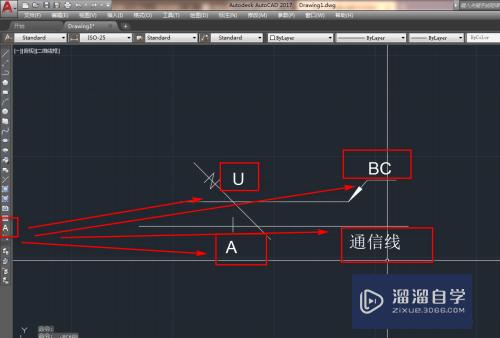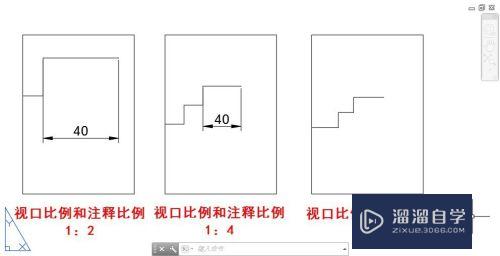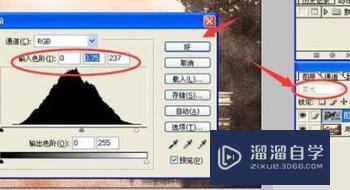PS如何给图片添加柔光效果(ps如何给图片添加柔光效果图)优质
在PS里面给照片后期的时候。经常会会使用到滤镜功能。有时候只是简单的添加柔光效果。画面整体就会很好了。那么PS如何给图片添加柔光效果?PS将通过应用滤镜后用调整图层透明度的方法来实现。详细一起来看看吧!
工具/软件
硬件型号:华硕无畏15
系统版本:Windows7
所需软件:PS 2016
方法/步骤
第1步
打开一张比较清新的图片。

第2步
复制一个背景图层。可以使用ctrl+j快捷键。

第3步
选中图层1。点击滤镜-模糊-高斯模糊。

第4步
调整半径像素。是图片模糊。点确定。
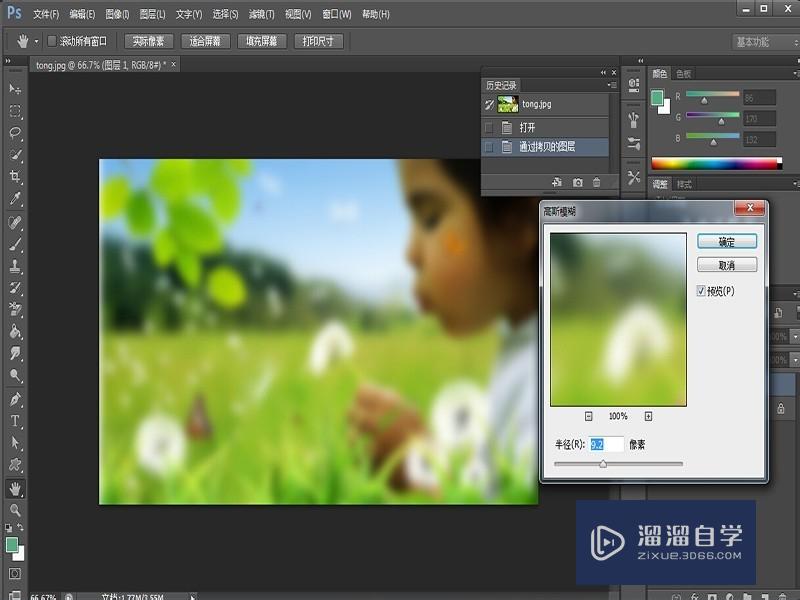
第5步
调整图层1的透明度。设置值在60%左右即可。

第6步
选中背景图层。调整图片的亮度。点击图像-调整-色阶。调整相关数值。确定保存。

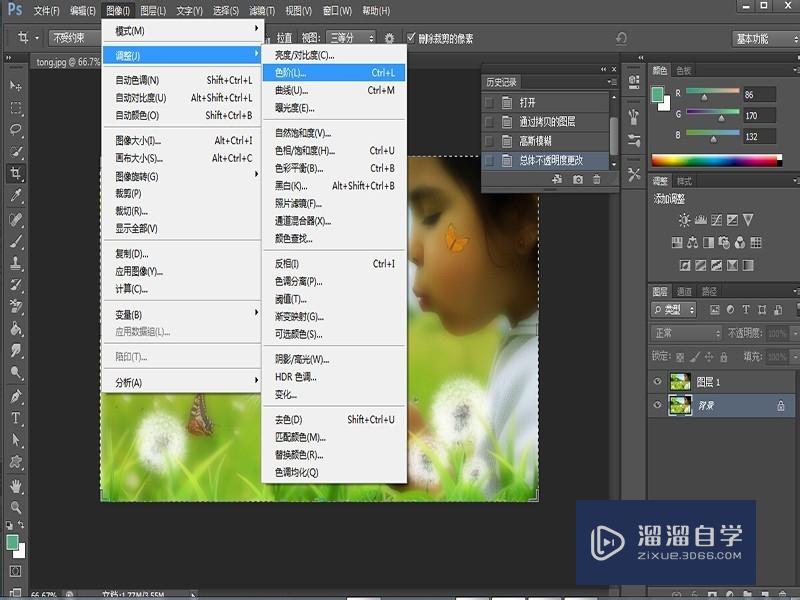
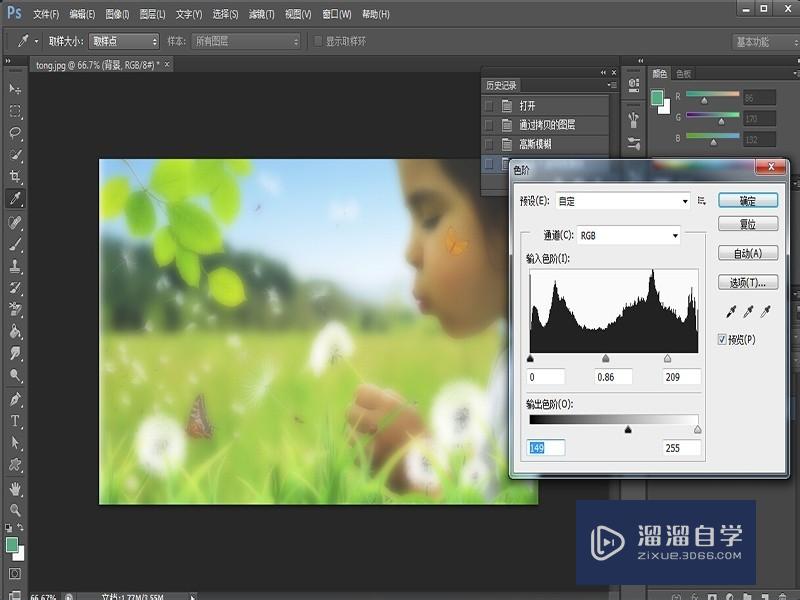
以上关于“PS如何给图片添加柔光效果(ps如何给图片添加柔光效果图)”的内容小渲今天就介绍到这里。希望这篇文章能够帮助到小伙伴们解决问题。如果觉得教程不详细的话。可以在本站搜索相关的教程学习哦!
更多精选教程文章推荐
以上是由资深渲染大师 小渲 整理编辑的,如果觉得对你有帮助,可以收藏或分享给身边的人
本文标题:PS如何给图片添加柔光效果(ps如何给图片添加柔光效果图)
本文地址:http://www.hszkedu.com/57939.html ,转载请注明来源:云渲染教程网
友情提示:本站内容均为网友发布,并不代表本站立场,如果本站的信息无意侵犯了您的版权,请联系我们及时处理,分享目的仅供大家学习与参考,不代表云渲染农场的立场!
本文地址:http://www.hszkedu.com/57939.html ,转载请注明来源:云渲染教程网
友情提示:本站内容均为网友发布,并不代表本站立场,如果本站的信息无意侵犯了您的版权,请联系我们及时处理,分享目的仅供大家学习与参考,不代表云渲染农场的立场!